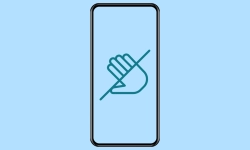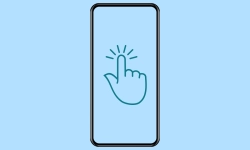Samsung - Usar y Configurar el Modo Nocturno
Gracias al modo nocturno, se puede reducir la luz azul emitida por la pantalla, como explicamos aquí.
Escrito por Denny Krull · Última actualización el
Si la pantalla en el dispositivo Samsung parece muy deslumbrante al leer textos, siempre se puede recurrir al filtro de luz azul, en el que la pantalla se muestra con tonos más cálidos. Para esto, no es necesario instalar una aplicación de filtro azul, ya que One UI viene con el propio modo de confort visual. A continuación mostramos cómo activar y ajustar el filtro de luz azul.
El filtro de luz azul o la función "Protector de la vista", que muchos usuarios conocen como confort visual, es una fución que reduce la cantidad de luz azul emitida por la pantalla para reducir la fatiga ocular y mejorar la calidad del sueño. La luz azul es similar a la luz natural del día y puede interferir con la producción de melatonina, una hormona que induce el sueño. Al filtrar la luz azul, la pantalla muestra una luz más cálida y en tono amarillento, lo que ayuda a los usuarios a relajarse y conciliar el sueño más fácilmente después de usar el dispositivo.
Activar/Desactivar
El usuario puede activar o desactivar el filtro de luz azul en el móvil Samsung en los ajustes de pantalla o mediante los ajustes rápidos de la barra de estado.
Nota: También se puede ajustar la intensidad o la temperatura de color, para adaptar la coloración sepia o amarillenta a las propias necesidades.
Programar Horario
Además de activar o desactivar manualmente el modo nocturno en el móvil Samsung, también se puede establecer una programación para la activación automática del filtro de luz azul, para lo que se dispone de las siguientes opciones:
- Del anochecer al atardecer
- Personal con hora de inicio y fin individual
Preguntas más frecuentes (FAQ)
¿Qué es el protector de la vista?
El protector de la vista en el móvil Samsung es un filtro de luz azul que facilita la lectura en la pantalla, ya que todo el contenido de la pantalla se muestra en tonos más cálidos.
Además de activar manualmente el modo nocturno, se puede programar un horario para la activación automática en cualquier momento.
¿Mi móvil tiene un filtro de luz azul?
El filtro de luz azul se denomina protector de la vista en el móvil Samsung y se puede activar o desactivar manualmente o automáticamente mediante una programación.
Al programar el filtro de luz azul, el usuario puede establecer si activar automáticamente el modo nocturno desde el atardecer hasta el amanecer o según una hora de inicio y fin personalizada.
¿Qué es el icono del ojo en la barra de estado?
El icono del ojo, que aparece en la barra de estado de la parte superior de la pantalla, indica el modo nocturno activo en el dispositivo Samsung.
La activación o desactivación del filtro azul puede realizarse en los ajustes de pantalla o a través de los ajustes rápidos de la barra de estado.